Cloudflare ve E-Posta Hizmetleri
Cloudflare, web trafiğinizi yönlendirirken, e-posta trafiğinizi yönetmez. Bu nedenle, Cloudflare kullanırken e-posta ayarlarının doğru yapılandırılması, e-postalarınızın güvenli ve sorunsuz bir şekilde iletilmesi için gereklidir.
Cloudflare'de Mail Ayarları
Cloudflare kullanırken mail ayarlarını yapılandırmak için aşağıdaki adımları takip edebilirsiniz:
1. MX Kayıtlarını Ekleme
MX (Mail Exchanger) kayıtları, e-postalarınızın hangi mail sunucusuna yönlendirileceğini belirtir. Cloudflare paneline giriş yaptıktan sonra, DNS sekmesine giderek aşağıdaki adımları izleyin:
- DNS Sekmesine Gitme: Cloudflare panelinde, alan adınızı seçin ve DNS sekmesine tıklayın.
- MX Kaydı Ekleme: "Add Record" butonuna tıklayın ve "Type" kısmında "MX"i seçin.
- Mail Sunucusu Bilgileri: Mail sunucunuzun adresini ve öncelik değerini girin. Örneğin, mail.example.com ve 10 gibi.
2. A ve CNAME Kayıtlarını Ekleme
MX kayıtlarının yanı sıra, mail sunucunuzun IP adresine veya CNAME kaydına ihtiyacınız olabilir. Bu kayıtlar, mail sunucunuza doğru yönlendirme yapmanızı sağlar.
- A Kaydı Ekleme: "Add Record" butonuna tıklayın ve "Type" kısmında "A"yı seçin. "Name" kısmına mail veya posta gibi bir isim verin ve mail sunucunuzun IP adresini girin.
- CNAME Kaydı Ekleme: Eğer mail sunucunuz bir CNAME kullanıyorsa, "Add Record" butonuna tıklayın ve "Type" kısmında "CNAME"i seçin. "Name" kısmına mail veya posta gibi bir isim verin ve mail sunucunuzun CNAME adresini girin.
3. SPF, DKIM ve DMARC Kayıtlarını Ekleme
E-posta güvenliğinizi artırmak ve spam ile mücadele etmek için SPF, DKIM ve DMARC kayıtlarını eklemeniz önemlidir.
- SPF Kaydı Ekleme: "Add Record" butonuna tıklayın ve "Type" kısmında "TXT"yi seçin. "Name" kısmına @ yazın ve SPF kaydınızı girin. Örneğin, v=spf1 include.com -all.
- DKIM Kaydı Ekleme: DKIM kaydı eklemek için, mail sağlayıcınızın verdiği DKIM anahtarını kullanarak yeni bir TXT kaydı ekleyin.
- DMARC Kaydı Ekleme: "Add Record" butonuna tıklayın ve "Type" kısmında "TXT"yi seçin. "Name" kısmına _dmarc yazın ve DMARC politikanızı girin. Örneğin, v=DMARC1; p=none; [email protected].
Olası Sorunlar ve Çözümleri
Cloudflare kullanırken mail ayarlarıyla ilgili bazı sorunlar yaşayabilirsiniz. İşte yaygın sorunlar ve çözümleri:
1. E-Postaların Ulaşmaması
E-postalarınızın ulaşmaması durumunda, MX kayıtlarınızı ve mail sunucusu IP adreslerinizi kontrol edin. Yanlış veya eksik kayıtlar, e-postaların doğru şekilde yönlendirilmemesine neden olabilir.
2. E-Postaların Spam Klasörüne Düşmesi
E-postalarınızın spam klasörüne düşmesi, SPF, DKIM ve DMARC kayıtlarının eksik veya yanlış olmasından kaynaklanabilir. Bu kayıtları doğru şekilde yapılandırdığınızdan emin olun.
3. Cloudflare IP Filtrelemesi
Cloudflare'in DDoS koruma hizmeti, bazen mail sunucularını da etkileyebilir. Bu durumda, Cloudflare'in IP filtreleme ayarlarını kontrol edin ve gerekirse mail sunucularınızı beyaz listeye ekleyin.
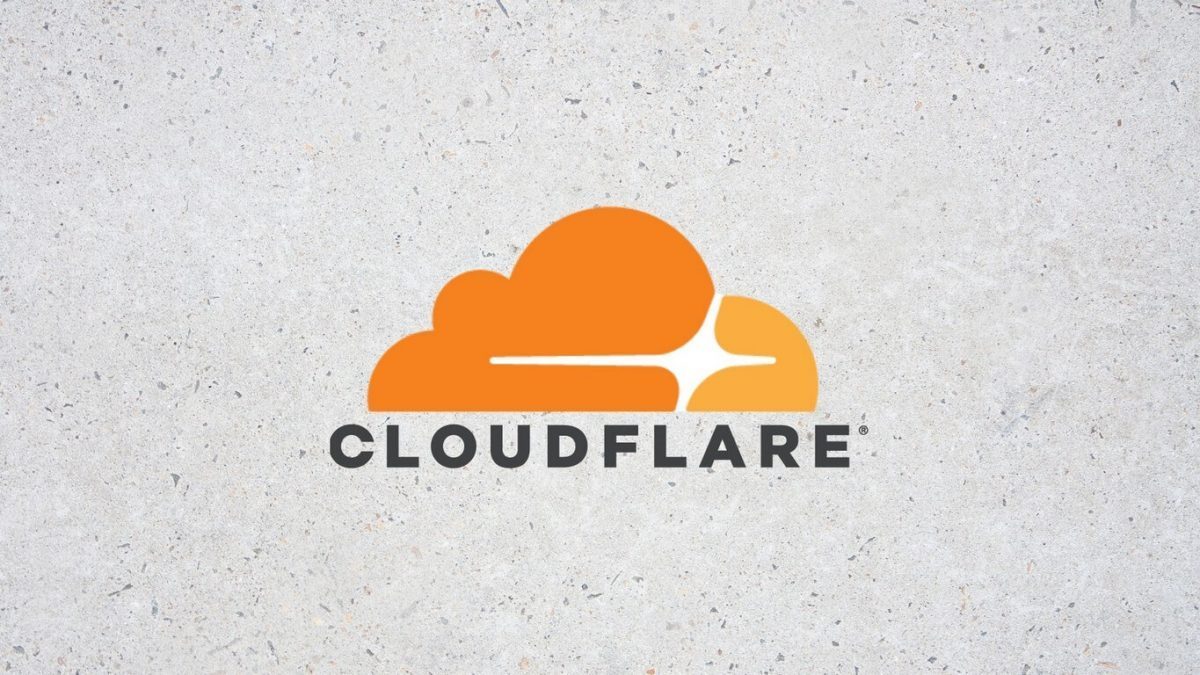
Cloudflare kullanırken mail ayarları nasıl olmalı, e-posta iletişiminizin sorunsuz bir şekilde devam etmesi için önemlidir. MX, A ve CNAME kayıtlarını doğru şekilde eklemek, SPF, DKIM ve DMARC kayıtlarını yapılandırmak, olası sorunları önlemeye yardımcı olur. Bu adımları izleyerek, Cloudflare kullanırken e-posta ayarlarınızı güvenli ve etkili bir şekilde yönetebilirsiniz.
